MacでMP3ファイルを圧縮するための究極ガイド
MP3は最も汎用性の高いオーディオ形式の一つで、ほとんどすべてのメディアプレーヤーで再生することができます。音楽から音声レコーディング、ポッドキャストまで、様々なものを保存するために使用されます。どのデバイスでも再生可能ですが、この形式はユーザーにとってサイズの問題をもたらすことがあります。MP3ファイルが大きすぎて、アップロードやメールで送信できない場合があります。時には、デバイスメーカーがストレージ容量を拡大し続けているにもかかわらず、デバイスに保存されているMP3ファイルの数が多すぎて、すべてのストレージ容量を使い果たしてしまうことがあります。また、ファイルのサイズが大きすぎて、MP3ファイルをディスクに焼くことができない場合もあります。状況は様々ですが、問題は同じです。すなわち、使用するにはファイルが大きすぎるということです。このガイドは、あなたがMacでMP3ファイルを扱いやすいサイズに圧縮し、便利に使用できるように支援します。
Part 1: MacでMP3ファイルを圧縮する最良の方法
HitPaw Univd(HitPaw Video Converter) は、MacでMP3ファイルを圧縮するための優れたツールです。強力で、高速で、軽量です。誰でも使いやすいインターフェイスを使って、MP3ファイルを素早く圧縮することができます。完全な機能を備えたメディアエディタとして、UnivdはMP3を含む様々なメディアファイルを編集、圧縮、変換するために使用することができます。Univdを使って、MP3ファイルを圧縮したり、好きな他の形式に変換したりしてください。

HitPaw Univd - WindowsとMacのための統合型ビデオソリューション
セキュアに検証済み。254,145人がダウンロードしています。
- バッチ圧縮:一度のバッチで最大5,000個のMP3ファイルを圧縮できます
- 損失圧縮:Univdは、質の目立った低下なしにMP3ファイルを圧縮します
- 1,000以上の形式をサポート:MP3をより優れた圧縮のための他の任意の形式に変換できます
- 120倍高速:Univdで数千のMP3ファイルを驚異的なスピードで変換できます
- 組み込みAIエディタ:強力なAIツールを使って、圧縮しながらMP3ファイルを編集できます
- 完全な品質管理:圧縮レベルからビットレートまですべて設定できます
セキュアに検証済み。254,145人がダウンロードしています。
MacでMP3圧縮ツールを使う方法のガイド
- ステップ1:UnivdにMP3ファイルをインポートする
- ステップ2:出力形式を選択する
- ステップ3:出力品質を編集する
- ステップ4:MacでMP3ファイルを圧縮する
Mac用のHitPaw Univdを起動します。「コンバーター」タブに移動します。「ファイルを追加」のドロップダウンボタンを使って、MP3ファイルを選択し、このツールにインポートします。

各インポートされたMP3ファイルの右側のドロップダウンボタンを使って、出力形式を選択します。この場合はMP3です。
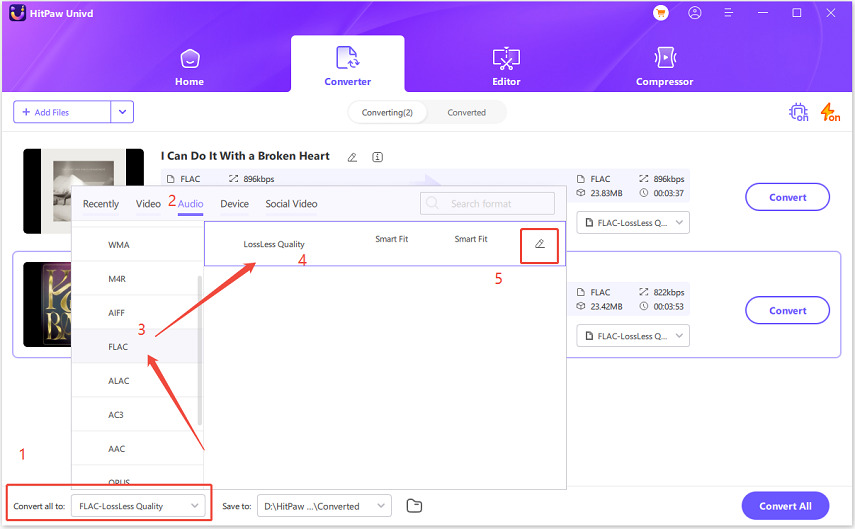
「編集」ボタン(ペンアイコン)をクリックして、ビットレート、サンプルレートなどの出力品質設定を選択します。
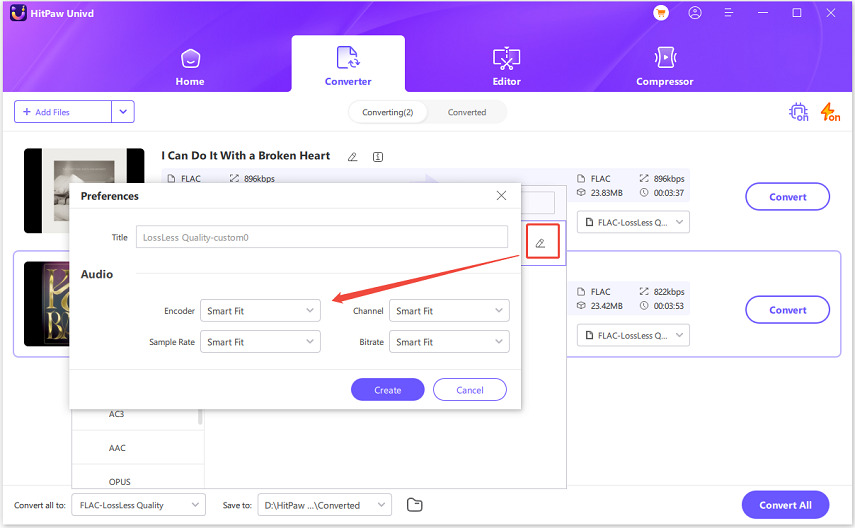
「変換」または「すべて変換」をクリックして、MP3オーディオの圧縮を完了します。
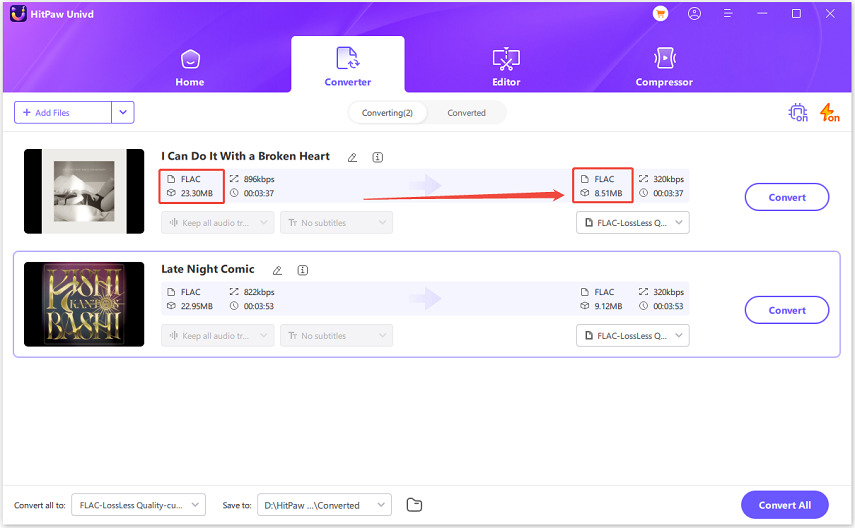
Part 2: MacでMP3ファイルをオンラインで圧縮する方法
MacでMP3ファイルを圧縮することは、ストレージ容量を節約し、アップロード/ダウンロード時間を短縮し、オーディオファイルをより効率的に共有するために不可欠です。 HitPaw Online Audio Compressor は、Macユーザーにとって完璧なソリューションであり、質を失うことなくMP3ファイルを高速、簡単、信頼性の高い方法で圧縮することができます。シンプルな手順と高度な圧縮技術により、数クリックでオーディオファイルを最適化することができます!
- ステップ1:HitPaw Online Audio CompressorにMP3をアップロードする
- ステップ2:圧縮設定を選択する
- ステップ3:圧縮されたMP3ファイルをダウンロードする
HitPaw Online Audio Compressorにアクセスします。MP3ファイルをドラッグアンドドロップして、アップロードボックスに入れます。また、「ファイルを選択」ボタンを使って、MP3ファイルを検索、選択し、このツールにアップロードすることもできます。
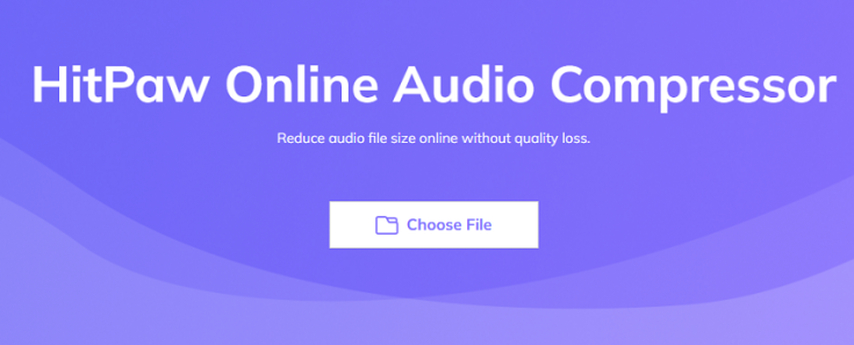
MP3ファイルの出力品質を、圧縮要件に合わせて設定します。出力形式をMP3に選択します。「圧縮」をクリックします。
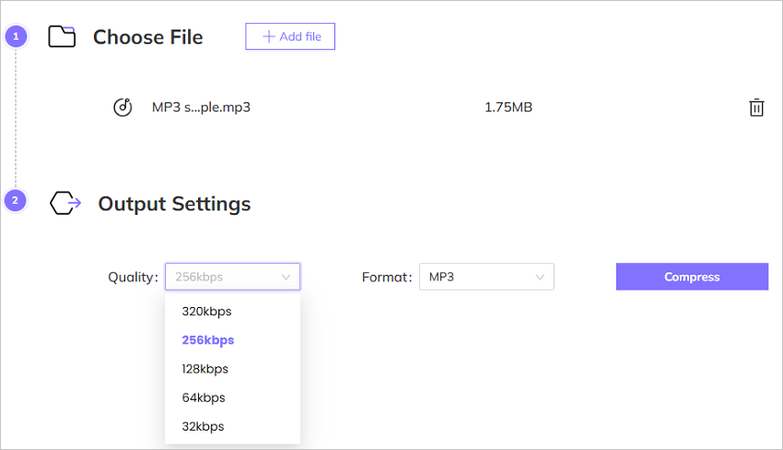
圧縮が完了したら、圧縮されたファイルのサイズを確認し、要件を満たしていればダウンロードします。ファイルが要件より大きい場合は、前のステップに戻って、品質設定をさらに下げて、プロセスを繰り返すことができます。
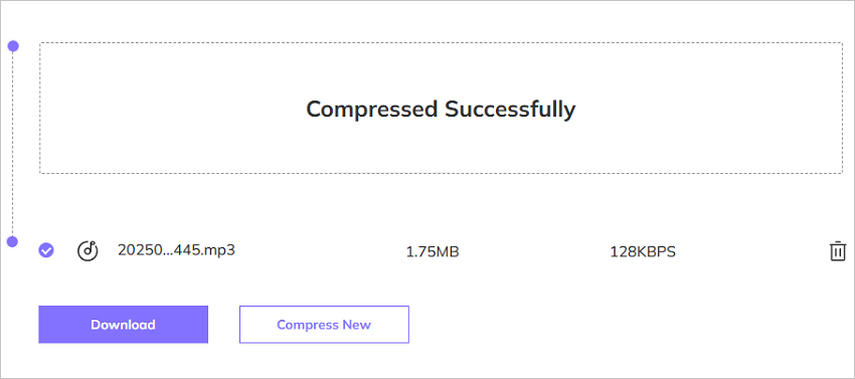
Part 3: MacでMP3を圧縮するための追加の5つのツール
1. Audacity
Audacityは、プロフェッショナル向けの完全な機能を備えたオーディオ編集ツールです。そのため、MP3圧縮のようなシンプルな作業には少し大げさに見えるかもしれませんが、非常に信頼性が高く、うまく機能します。そのため、私たちのリストのトップに位置しています。Audacityは、録音や制作以外にも、ユーザーが弄りながらオーディオ編集スキルを学ぶための幅広い編集ツールを提供しています。また、ユーザーは出力の圧縮レベルと品質を完全に制御することができます。

長所
- 無料でオープンソース
- 優れたサポート
- 高いカスタマイズ性
短所
- 複雑で、特に初心者にとって
2. VLC Media Player
信頼性の高いVLC Media Playerは、優れたメディアプレーヤーだけでなく、基本的な目的にも適した素晴らしいメディアエディタでもあります。VLCを使えば、MP3ファイルを簡単に圧縮し、さらに他の形式に変換することもできます。この目的には、最もユーザーフレンドリーなツールではありませんが、複数のデバイスプラットフォームでMP3ファイルを圧縮するために使用することができます。

長所
- クロスプラットフォームツール
- 無料でオープンソース
短所
- 高度な機能が限られている
- 圧縮にはあまり使いやすくない
3. iTunes
Appleのユーザーには、iTunesを愛でるもう一つの理由があります。iTunesでは、MP3音楽を管理するだけでなく、より小さなサイズに圧縮することもできます。iTunesはAppleエコシステムに固有のものですが、Windowsでもこのツールを使用することができます。これは、あらゆる場所のAppleデスクトップユーザーにとって、シンプルで、分かりやすいツールです。
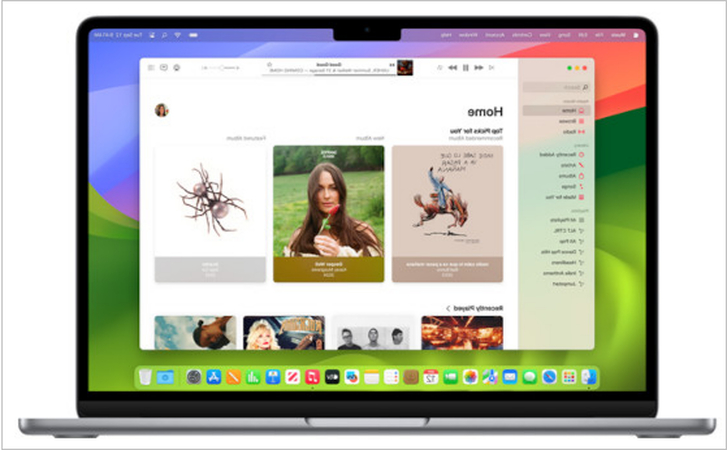
長所
- 無料
- Appleエコシステムに固有
- クロスプラットフォームアプリ
- ユーザーフレンドリー
短所
- オーディオ編集の高度な機能が限られている
4. FFmpeg
FFmpegは、高度なコマンドラインツールで、メディア編集に使用されます。この無料でオープンソースのツールは、MP3を含む様々なオーディオ形式を圧縮するために使用することができます。FFmpegは、MP3ファイルを圧縮するための幅広いカスタマイズオプションを提供しており、高度なユーザーに人気のあるツールとなっています。ただし、そのコマンドラインインターフェイスは、初心者にはあまり好まれていません。
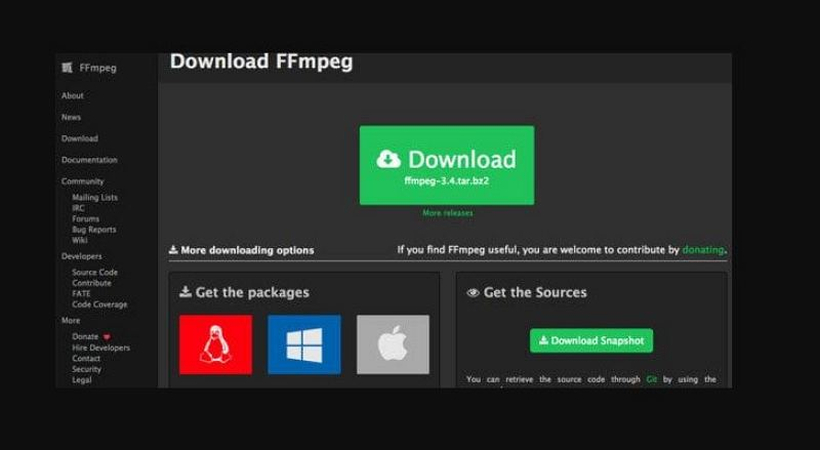
長所
- 無料
- 強力
- 効率的
- 幅広い高度な機能
短所
- 学習曲線が急峻
5. XLD (X Lossless Decoder)
XLDは、Mac用のもう一つの人気のあるオーディオ圧縮ツールです。無料でオープンソースです。ユーザーフレンドリーなUIを重視しており、XLDを使えば、MP3ファイルを含む様々なオーディオファイル形式を圧縮することができます。XLDの出力は高品質で、変換プロセスも高速です。
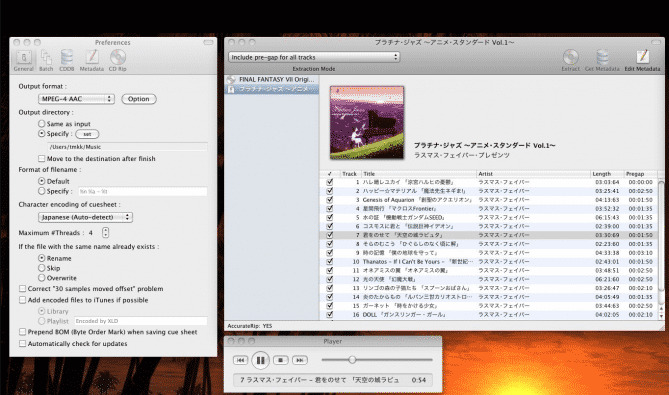
長所
- 無料
- 高品質の出力
- 初心者にやさしい
短所
- 高度な機能が限られている
Mac用MP3圧縮ツールに関するFAQ
質問1. MacでMP3ファイルを質を落とさずに圧縮できますか?
回答1. MP3ファイルを圧縮する際、ある程度の質の低下は避けられません。ただし、HitPaw Univdを使えば、質の低下を最小限に抑えることができます。Univdは、音声ファイルを最大80%まで圧縮しても、質の目立った低下はありません。
質問2. MP3ファイルをどれくらい圧縮できるのか、制限はありますか?
回答2. はい。MP3ファイルを圧縮することは、通常、その質を低下させることを意味します。たとえば、ビットレートを32kbpsまで下げることができますが、それ以下にはできません。その場合、質の低下は大きくなります。良好な結果を得るには、ビットレートを128kbps以上に保つことが重要です。
質問3. 質とサイズのバランスを最適化するには、どのようなMP3圧縮設定を使用すべきですか?
回答3. 最良の結果を得るには、ビットレートを128kbpsから192kbps、サンプルレートを44.1kHz、ステレオの場合は2チャンネル、モノラルの場合は1チャンネルに設定することで、一般的に質とサイズの最適なバランスを達成できます。
結論
MacでMP3ファイルを圧縮することは、ストレージ容量を管理し、ファイルを簡単に共有し、デバイスのパフォーマンスを向上させるための実用的なソリューションです。このガイドに従えば、質を犠牲にすることなく、効率的にMP3ファイルのサイズを縮小することができます。特にHitPaw Univdは、信じられないほどのスピードで、1バッチに数千のMP3ファイルを圧縮し、その質を損なうことなく処理できます。Macユーザーにとって完璧なソリューションです。今日すぐ試してみてください。






 HitPaw Edimakor
HitPaw Edimakor HitPaw Video Enhancer
HitPaw Video Enhancer HitPaw FotorPea
HitPaw FotorPea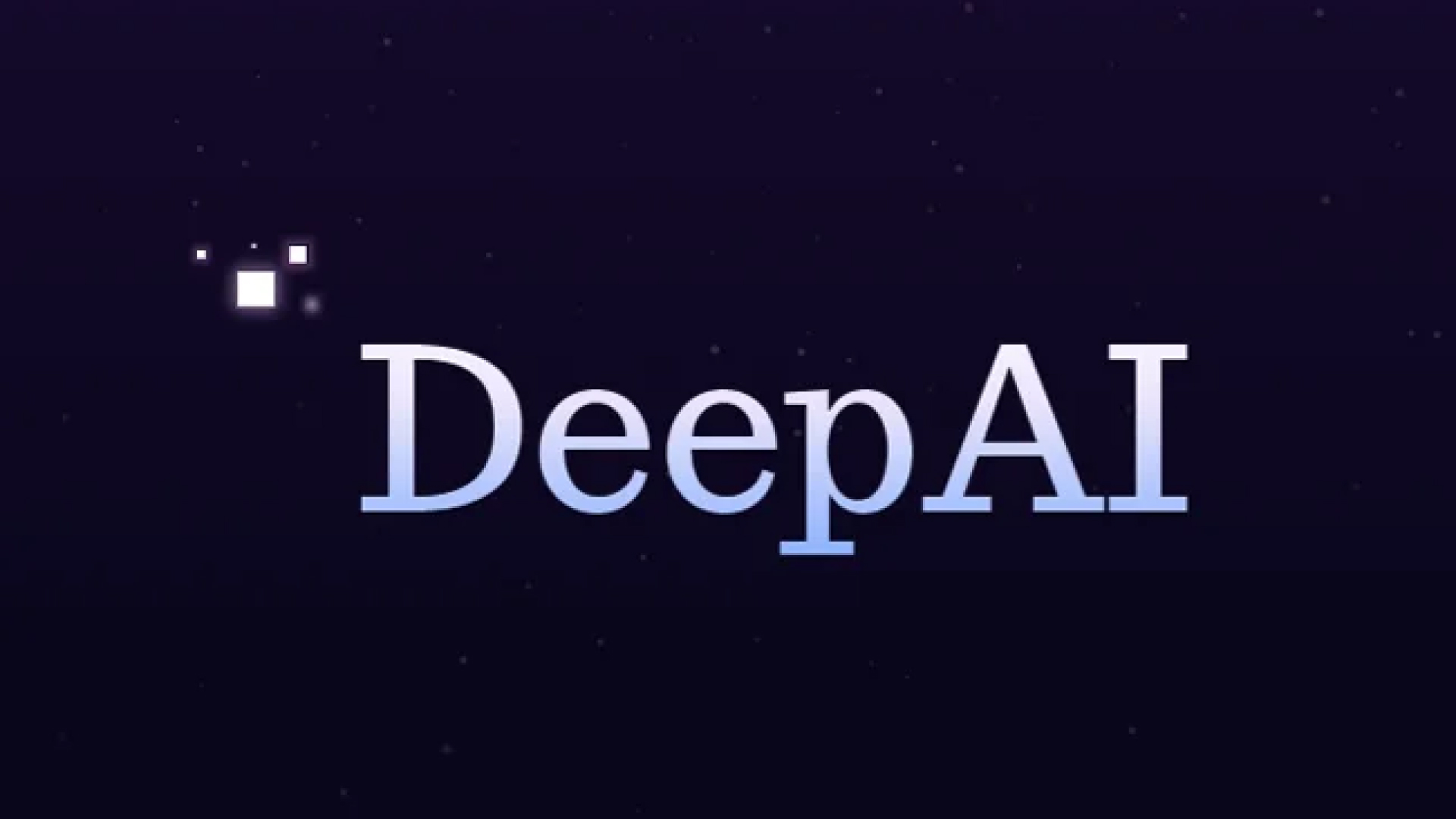


この記事をシェアする:
「評価」をお選びください:
松井祐介
編集長
フリーランスとして5年以上働いています。新しいことや最新の知識を見つけたときは、いつも感動します。人生は無限だと思いますが、私はその無限を知りません。
すべての記事を表示コメントを書く
製品また記事に関するコメントを書きましょう。